Three methods for avoiding clicking Reply ALL accidentally in Outlook
Accidentally clicking “Reply All” instead of “Reply” in Outlook can be an embarrassing mistake, especially when replying to emails with a large group of recipients. Thankfully, Outlook offers some ways to avoid such errors.
Separate Reply and Reply All Buttons on the Ribbon (Compatible with All Versions of Outlook)
Enable a Warning Prompt Before Replying All (Compatible with All Versions of Outlook)
Hide the Reply All Button (Available for Outlook 2007 only)
Separate Reply and Reply All Buttons on the Ribbon (Compatible with All Versions of Outlook)
Moving the "Reply All" button to a different group in the ribbon can make it less accessible and reduce accidental clicks.
1. In Outlook main interface, or in an openning received message window, please click File > Options.

2. In Outlook Options dialog box, please click Customize Ribbon on the left bar.
3. Choose Main Tabs in the Customize the Ribbon drop-down list. Expand the Home (Mail) or Message group, click to select Respond, then click the Remove button. See screenshot:

4. Click New Group button twice to create two groups under Delete group. See screenshot:

5. In this step, you need to rename the created groups. Please do as follows:
1). Click to select the new groups you created above;
2). Click the Rename button;
3). In the Rename dialog box, type the new name in the Display name box. Please rename these two groups as “Respond” and “Reply All” separately.

Then you can see these two new groups are successfully renamed as follows.

6. Move the functions within Respond group to the new created groups separately.
1). Select Main Tabs in the Choose commands drop-down list;
2). Then expand the Home (Mail) or the Message tab, and then expand the Respond group;
3). Choose Post Reply under Respond group on the left box, then click the Add button to add this Post Reply function to the Respond (Custom) group on the right box. See screenshot:
Note: You need to add Reply, Forward and Meeting functions separately to the Respond (Custom) group using the above method.

4). Then click to choose the Reply All (Custom) group on the right box. On the left box, choose Reply All under the Respond group, then click the Add button to add it to the Reply All (Custom) group.

Then you can see the functions are added to the new created groups.

7. Click to select the Reply All (Custom) group on the right box, click the Move Down ![]() button to move the group under the Send/Receive (IMAP/POP) or the Ink group. See screenshot:
button to move the group under the Send/Receive (IMAP/POP) or the Ink group. See screenshot:

8. Now click the OK button in the Outlook Options dialog box.
Then you can see the Reply and the Reply All buttons are separated as below screenshot shown.

Note: You need to set this option in the main outlook interface and message window separately.
AI Mail Assistant in Outlook: Smarter Replies, Clearer Communication (one-click magic!) FREE
Streamline your daily Outlook tasks with the AI Mail Assistant from Kutools for Outlook. This powerful tool learns from your past emails to offer intelligent and accurate responses, optimize your email content, and help you draft and refine messages effortlessly.

This feature supports:
- Smart Replies: Get responses crafted from your past conversations—tailored, precise, and ready to go.
- Enhanced Content: Automatically refine your email text for clarity and impact.
- Effortless Composition: Just provide keywords, and let AI handle the rest, with multiple writing styles.
- Intelligent Extensions: Expand your thoughts with context-aware suggestions.
- Summarization: Get concise overviews of long emails instantly.
- Global Reach: Translate your emails into any language with ease.
This feature supports:
- Smart email replies
- Optimized content
- Keyword-based drafts
- Intelligent content extension
- Email summarization
- Multi-language translation
Best of all, this feature is completely free forever! Don’t wait—download AI Mail Assistant now and enjoy!
Enable a Warning Prompt Before Replying All (Compatible with All Versions of Outlook)
If you have Kutools for Outlook installed, activating its Reply All Warning feature will add a confirmation dialog whenever you click the "Reply All" button, ensuring you only proceed when intentional.
Step 1. After installing Kutools for Outlook, click Kutools > Options in the About group.

Step 2. Under Reply tab of the Options dialog, tick When the message has multiple recipients, please remind me when clicking on “Reply All” feature. checkbox.
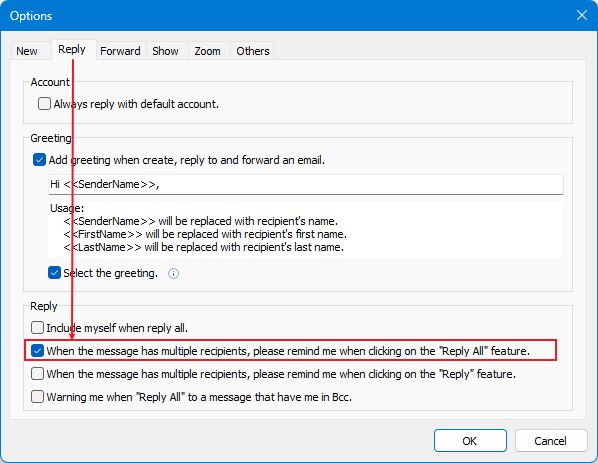
Step 3. Click OK. From now on, whenever you click the "Reply All" button on a message with multiple recipients, a prompt will appear asking you to confirm before proceeding.
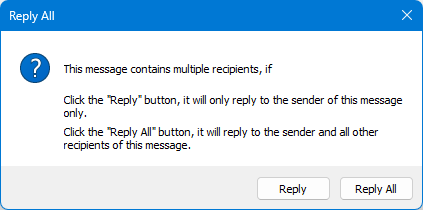
Hide the Reply All Button (Available for Outlook 2007 only)
If you're using Outlook 2007, you can completely hide the "Reply All" button to eliminate the risk of clicking it accidentally.
1. Please click the Toolbar Options ![]() button, then click Add or Remove Buttons > Standard. And then click the Reply to All from the menu.
button, then click Add or Remove Buttons > Standard. And then click the Reply to All from the menu.

For hiding the Reply to All button, make sure that the ![]() mark is removed before the Reply to All.
mark is removed before the Reply to All.
Then you can see the Reply to All button is hidden from the Outlook Toolbar.

Note: In Outlook 2007, the Reply to All button can just be hidden from the Toolbar in the main interface. If you open a received message, the Reply to All button still displays on the Respond group.
Best Office Productivity Tools
Breaking News: Kutools for Outlook Launches Free Version!
Experience the all-new Kutools for Outlook with 100+ incredible features! Click to download now!
📧 Email Automation: Auto Reply (Available for POP and IMAP) / Schedule Send Emails / Auto CC/BCC by Rules When Sending Email / Auto Forward (Advanced Rules) / Auto Add Greeting / Automatically Split Multi-Recipient Emails into Individual Messages ...
📨 Email Management: Recall Emails / Block Scam Emails by Subjects and Others / Delete Duplicate Emails / Advanced Search / Consolidate Folders ...
📁 Attachments Pro: Batch Save / Batch Detach / Batch Compress / Auto Save / Auto Detach / Auto Compress ...
🌟 Interface Magic: 😊More Pretty and Cool Emojis / Remind you when important emails come / Minimize Outlook Instead of Closing ...
👍 One-click Wonders: Reply All with Attachments / Anti-Phishing Emails / 🕘Show Sender's Time Zone ...
👩🏼🤝👩🏻 Contacts & Calendar: Batch Add Contacts From Selected Emails / Split a Contact Group to Individual Groups / Remove Birthday Reminders ...
Use Kutools in your preferred language – supports English, Spanish, German, French, Chinese, and 40+ others!

